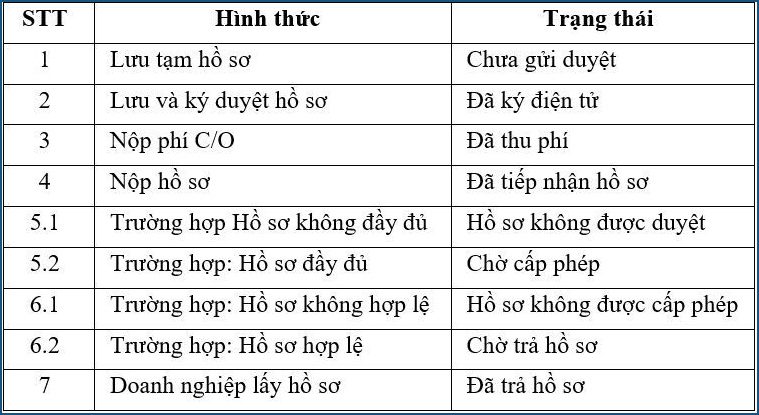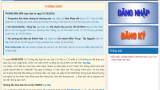Bước 1: Nhập thông tin Công ty nhập khẩu:
• Chọn mục “Doanh nghiệp” -> “ Quản lý công ty NK”;
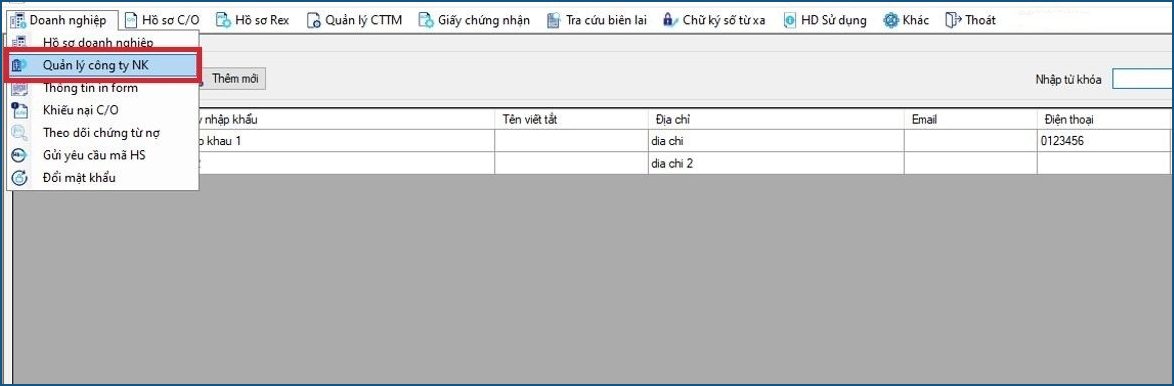
• Chọn “Thêm mới”, nhập thông tin của Công ty Nhập khẩu, sau đó chọn “Lưu”’;
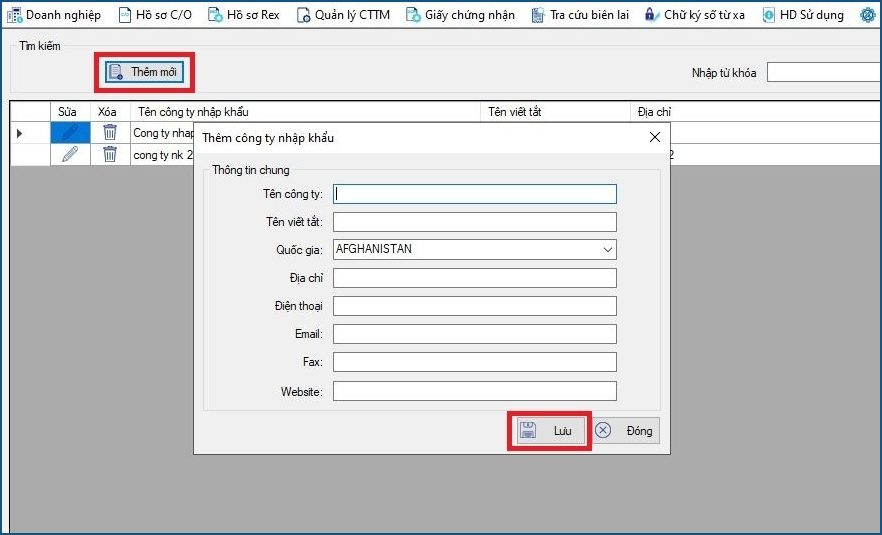
• Doanh nghiệp có thể sửa thông tin công ty nhập khẩu trong danh sách bằng nút chức năng tương ứng;
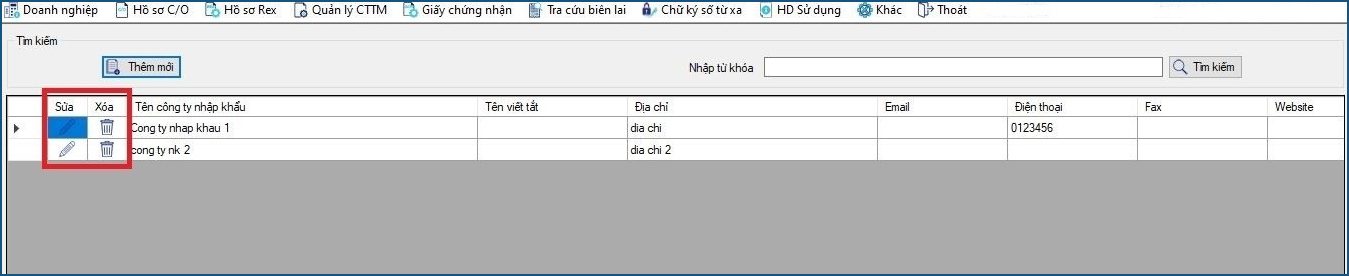
Bước 2: Nhập thông tin hồ sơ C/O:
• Chọn mục “Hồ sơ C/O” -> “Quản lý hồ sơ C/O”-> “Khai báo C/O” để bắt đầu khai hồ sơ C/O;
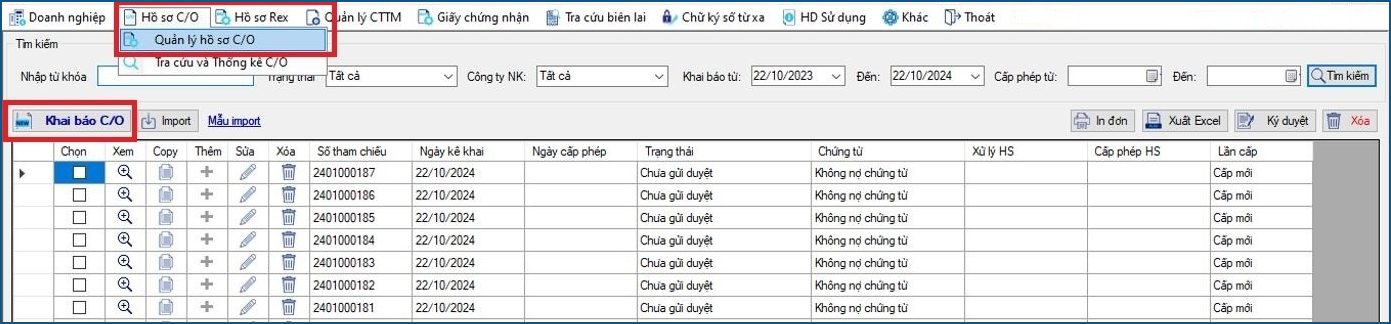
• Tab Thông tin chung:
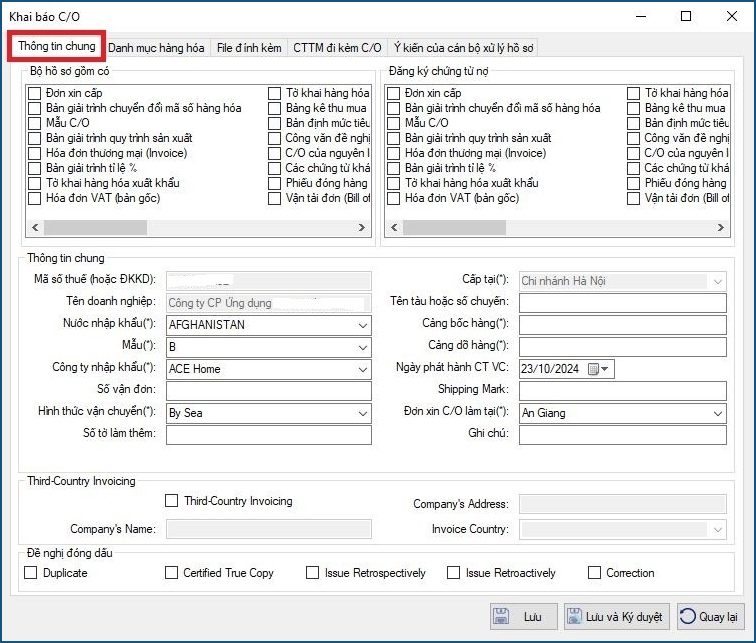
– Doanh nghiêp nhập thông tin chung của bộ C/O, các trường có đánh dấu (*) bắt buộc phải nhập;
– Mục “Bộ hồ sơ gồm có”: tích chọn các chứng từ kèm theo hồ sơ C/O;
– Mục “ Đăng ký nợ chứng từ”: tích chọn các chứng từ đăng ký nợ ;
– Doanh nghiệp chọn “Nước nhâp khẩu” rồi chọn “Mẫu C/O”;
– Mục “Công ty nhập khẩu”: chọn trong danh sách đã nhập ở bước 1;
– Mục “Số tờ làm thêm” : nhập số bản muốn làm thêm so với bộ hồ sơ đầy đủ;
– Mục “Ngày phát hành CT VC”: là ngày phát hành chứng từ vận chuyển (hay còn gọi là ngày phát hành Bill);
– Mục “Shipping Mark”: tem, nhãn dán của hàng hoá (nếu có);
– Mục “Third – Country Invoicing”: yêu cầu nhập thông tin hoá đơn của bên thứ 3 (nếu có);
– Mục “Đề nghị đóng dấu”: tích chọn các loại dấu muốn đăng ký đóng lên hồ sơ (ngoài các mẫu dấu cơ bản của bộ hồ sơ) (nếu có);
• Tab Danh mục hàng hóa:
– Chọn “Thêm” để bắt đầu nhập thông tin hàng hóa;
– Doanh nghiệp nhập đầy đủ thông tin lô hàng, sau đó bấm “Lưu” để lưu lại thông tin;
– Tiếp tục bấm “Thêm” để nhập tiếp các danh mục hàng hóa khác của bộ hồ sơ;
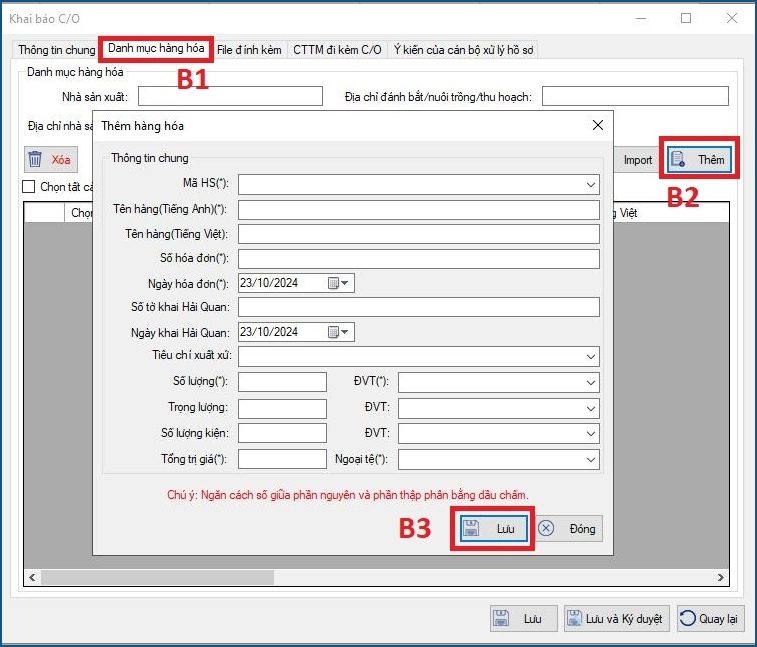
– Lưu ý: Với các bộ hồ sơ có nhiều mặt hàng, Doanh nghiệp có thể dùng chức năng import file exel nhiều hàng hóa, thay cho việc nhập thông tin từng hàng hóa như trên. File mẫu excel tải ở nút Mẫu import;
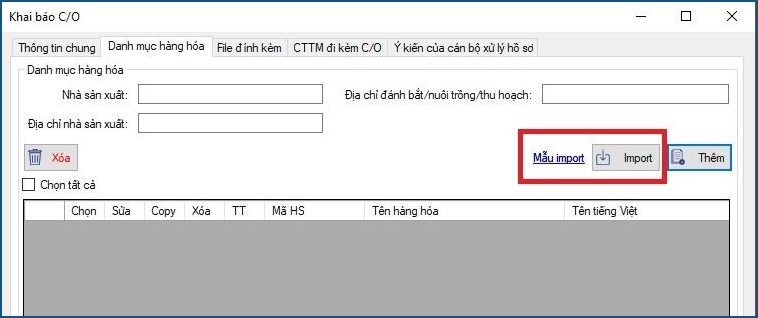
• Tab File đính kèm (nếu có):
– Lưu ý: Từ ngày 02/12/2024, các tệp tinh đính kèm đăng tải lên hệ thống cần phải xác thực bằng Chữ ký số. Trường hợp dùng thiết bị token, DN vui lòng cắm thiết bị vào máy tính khi thực hiện đính kèm file;
– Trong Tab “File đính kèm” Doanh nghiệp chọn “Thêm” để tiến hành đính kèm tệp tin;
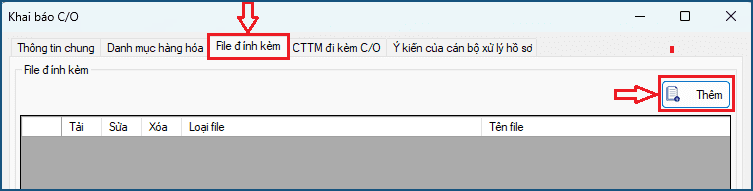
– Doanh nghiệp lần lượt chọn “Loại file đính kèm”-> Nhập “Tên File”-> chọn “File đính kèm”;
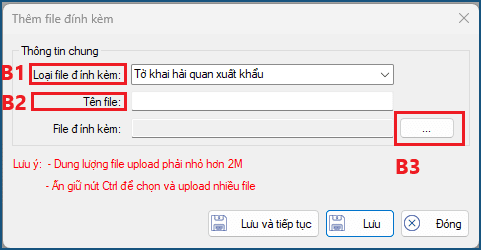
– Trong mục chọn file, Doanh nghiệp chọn file cần đính kèm, hoặc giữ phím Ctrl để chọn nhiều file cùng lúc; rồi nhập PIN chữ ký số;
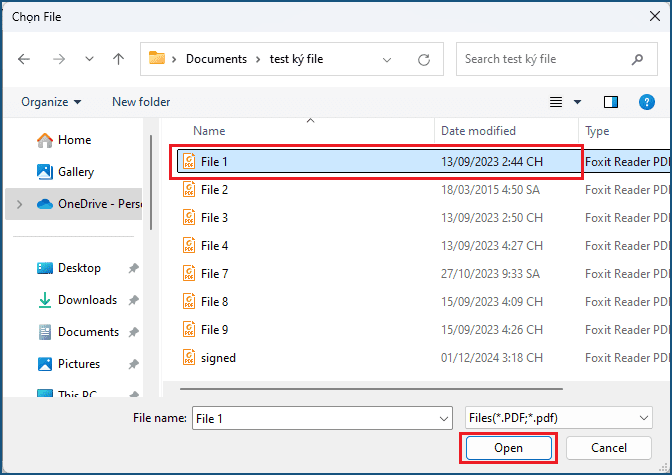
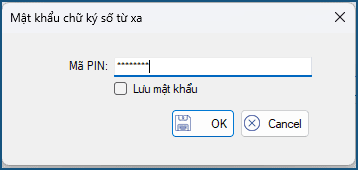
– Doanh nghiệp chọn “Lưu” để lưu tệp đính kèm, hoặc chọn “Lưu và tiếp tục” để đính kèm tiếp các tệp khác;
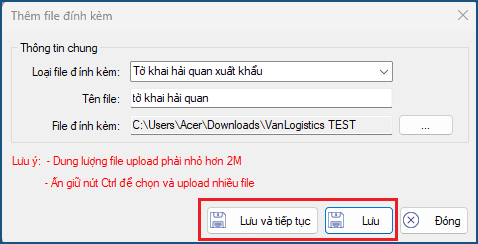
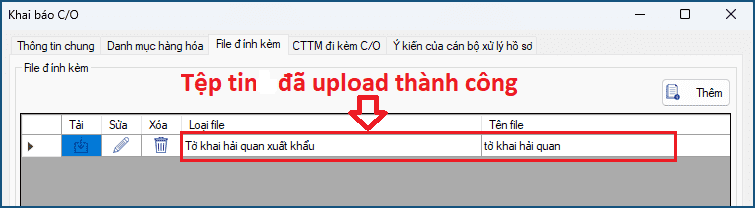
– Doanh nghiệp có thể “Tải”, “Sửa”, “Xóa” tệp đinh kèm bằng các nút chức năng tương ứng;
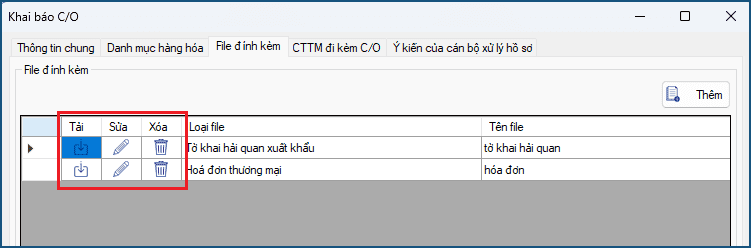
• Tab CTTM đi kèm C/O (nếu có):
– Doanh nghiệp ấn “Thêm”, rồi chọn loại Chứng từ thương mại cần đính kèm;
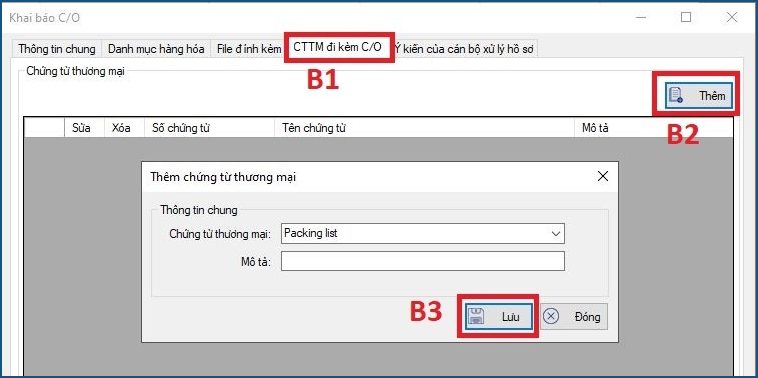
• Trong quá trình nhập thông tin hồ sơ, Doanh nghiệp có thể ấn “Lưu” để lưu lại các thông tin đã nhập.
• Khi muốn sửa các hồ sơ đã lưu tạm, DN chọn chức năng “Sửa” trên màn hình “Quản lý C/O”.
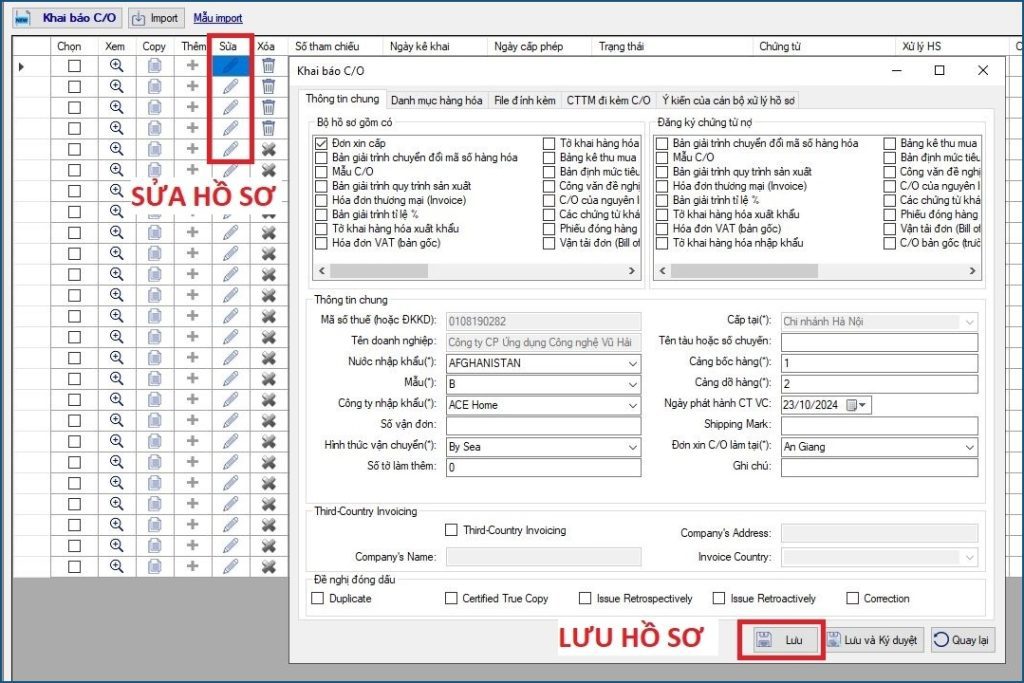
Bước 3: Lưu và ký duyệt Hồ sơ
• Sau khi đã nhập xong thông tin hồ sơ C/O, Doanh nghiệp tiến hành “Lưu và ký duyệt” để nộp điện tử hồ sơ lên hệ thống C/O;
• Nhập mã PIN chữ ký số để ký duyệt
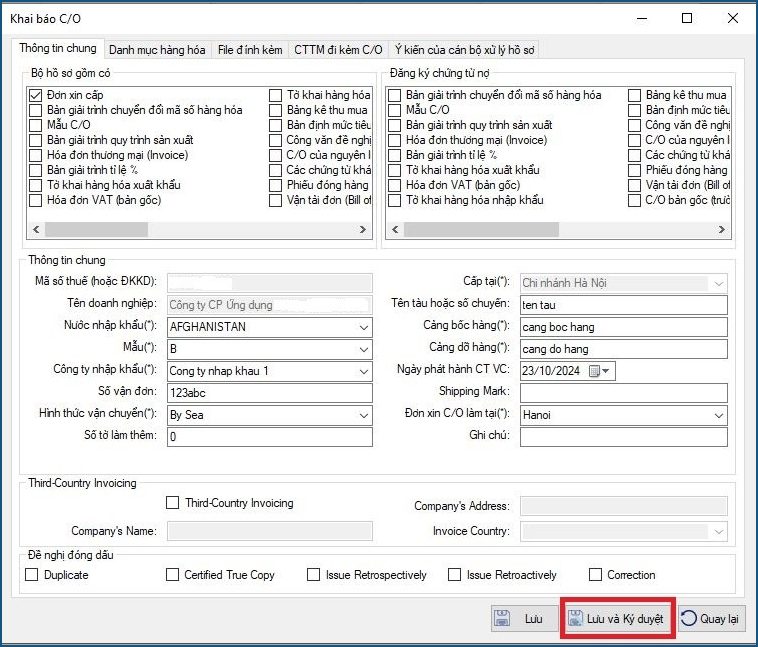
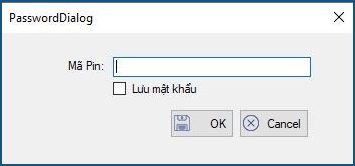
• Sau khi ký duyệt thành công, trạng thái hồ sơ C/O sẽ chuyển từ “Chưa gửi duyệt” thành “Đã ký điện tử”


• Các bộ hồ sơ đã Ký điện tử, Doanh nghiệp có thể in đơn cho bộ C/O:
– chọn Chức năng “Xem” rồi chọn In đơn;
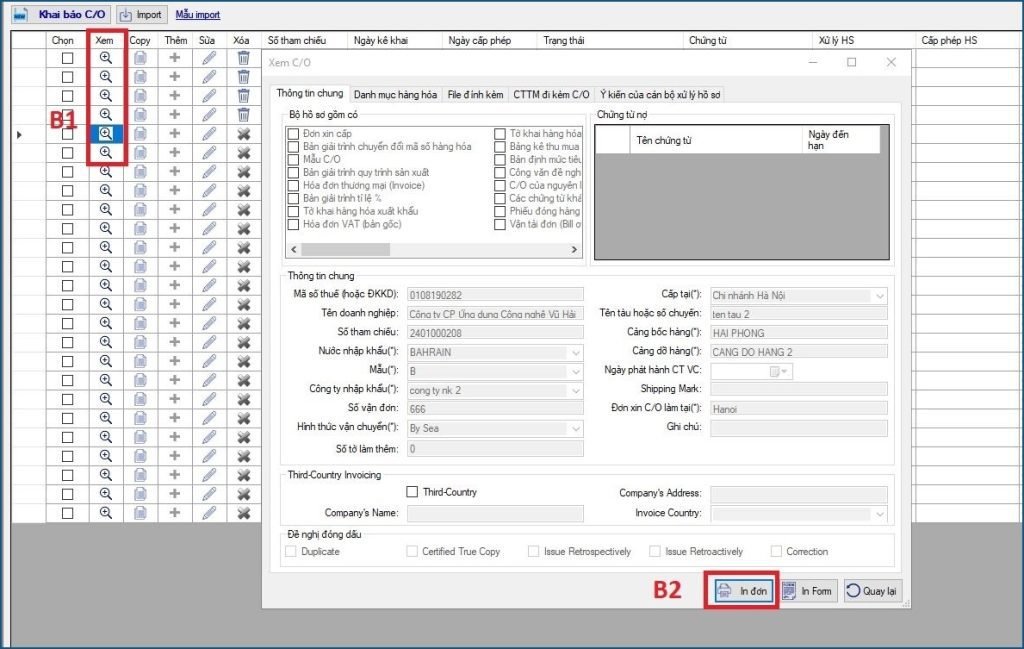
– Doanh nghiệp có thể chọn Print ![]() để in ra giấy, hoặc chọn Export
để in ra giấy, hoặc chọn Export ![]() để xuất ra file PDF, word…
để xuất ra file PDF, word…
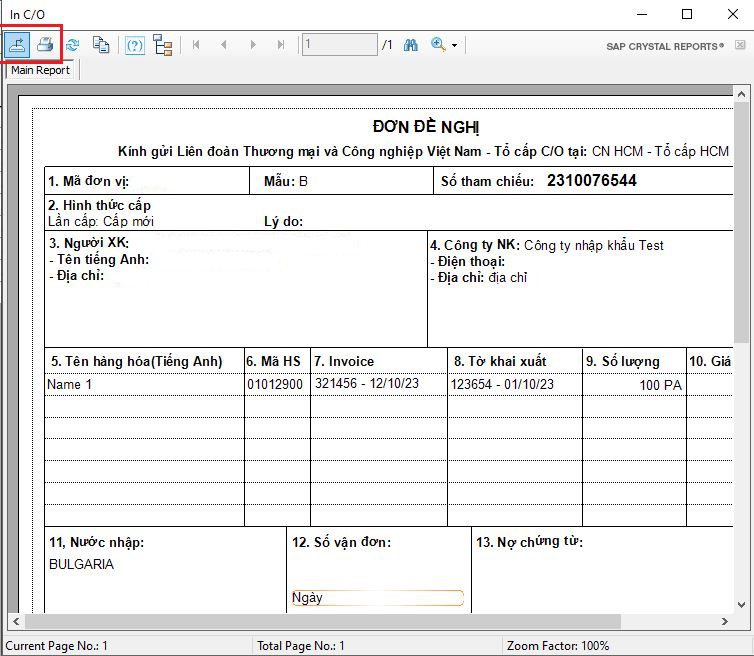
Bước 4: Thu phí và nộp hồ sơ:
• DN đến quầy thu ngân đóng phí -> Trạng thái hồ sơ: Đã thu phí;
• DN mang hồ sơ gốc đến nộp cho chuyên viên xử lý hồ sơ. Hệ thống VCCI tiếp nhận xử lý hồ sơ của DN -> Trạng thái hồ sơ: Đã tiếp nhận;
• Hồ sơ đầy đủ: chuyên viên xem xét, duyệt cấp C/O cho Doanh nghiệp -> Trạng thái hồ sơ: Chờ cấp phép;
• Doanh nghiệp nhận thông báo hồ sơ được duyệt cấp do VCCI ký, đóng dấu trên form C/O và trả hồ sơ cho Doanh nghiệp -> Trạng thái hồ sơ: Đã trả hồ sơ.
• Trường hợp Hồ sơ không được duyệt: DN kiểm tra ý kiến phản hồi của cán bộ xử lý hồ sơ. DN tiền hành bổ sung, chỉnh sửa lại hồ sơ theo yêu cầu của cán bộ để được cấp phép hồ sơ.
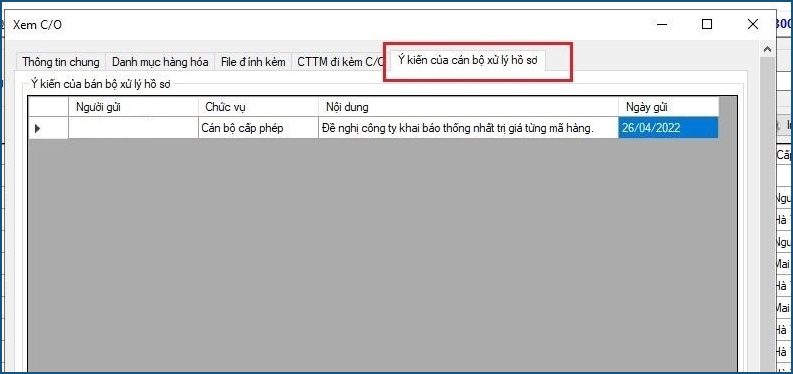
• Các trạng thái của hồ sơ: